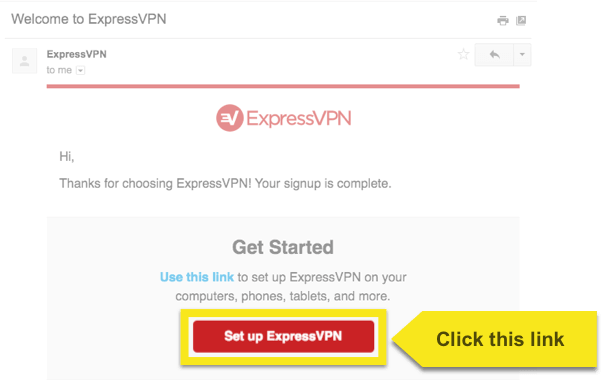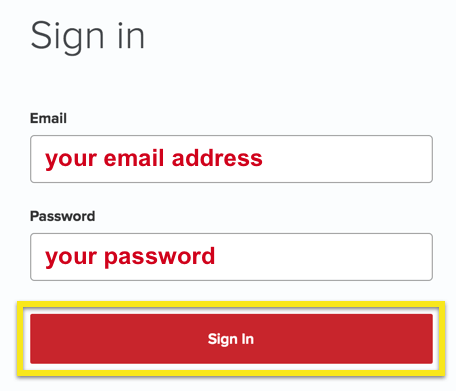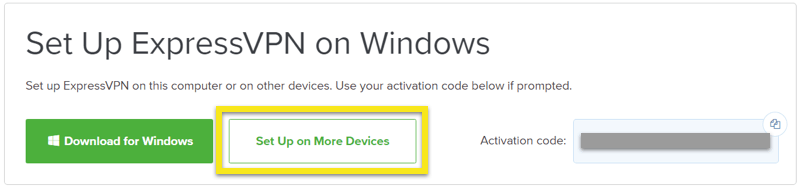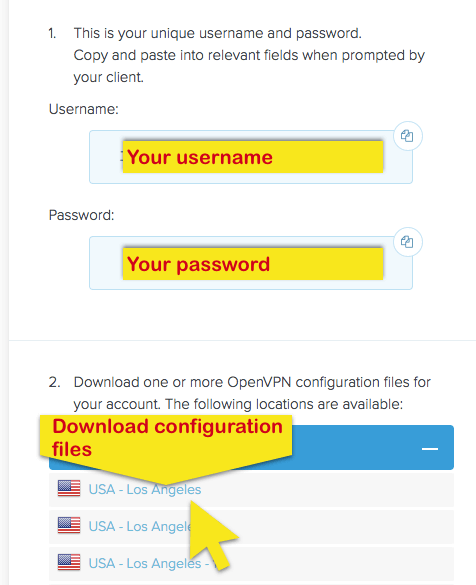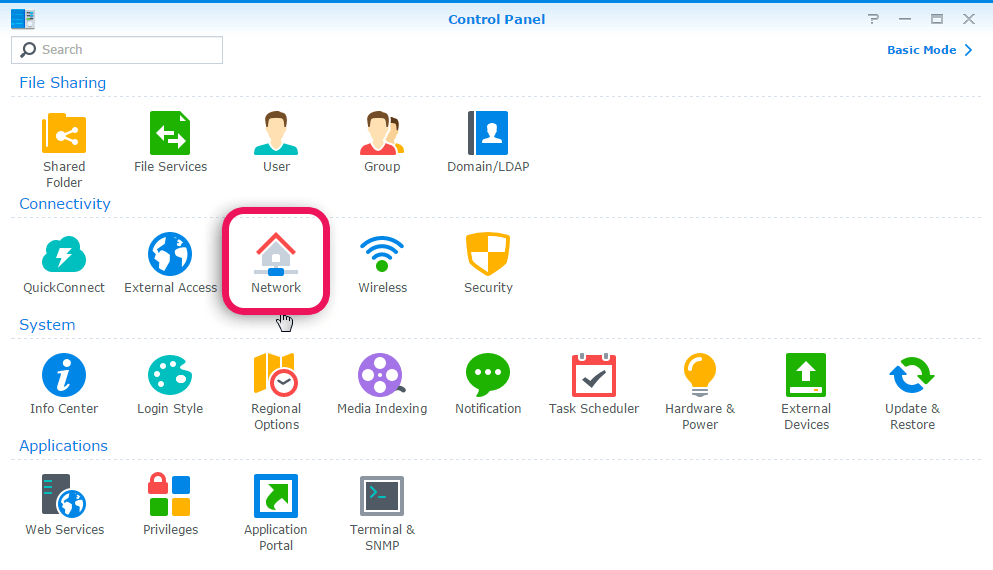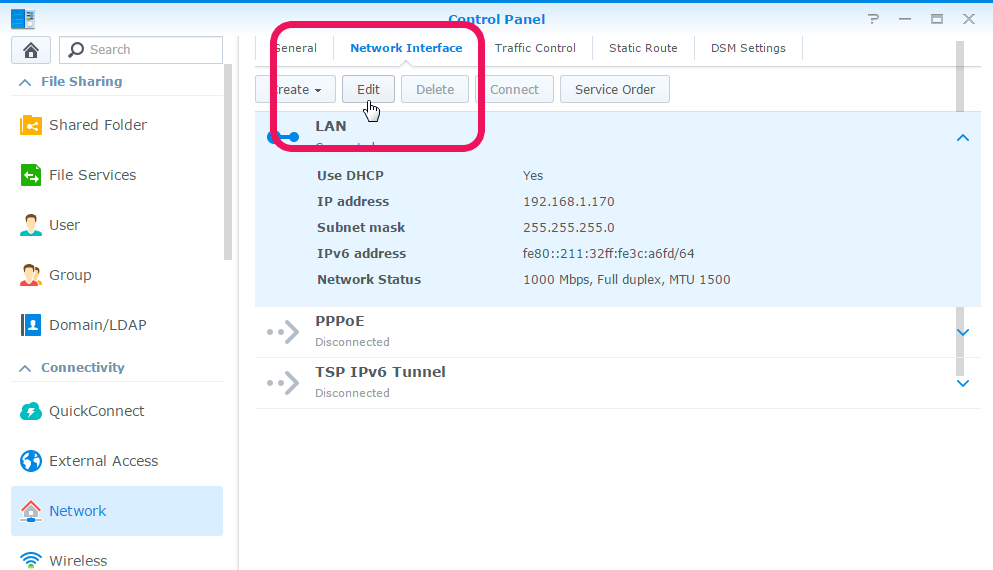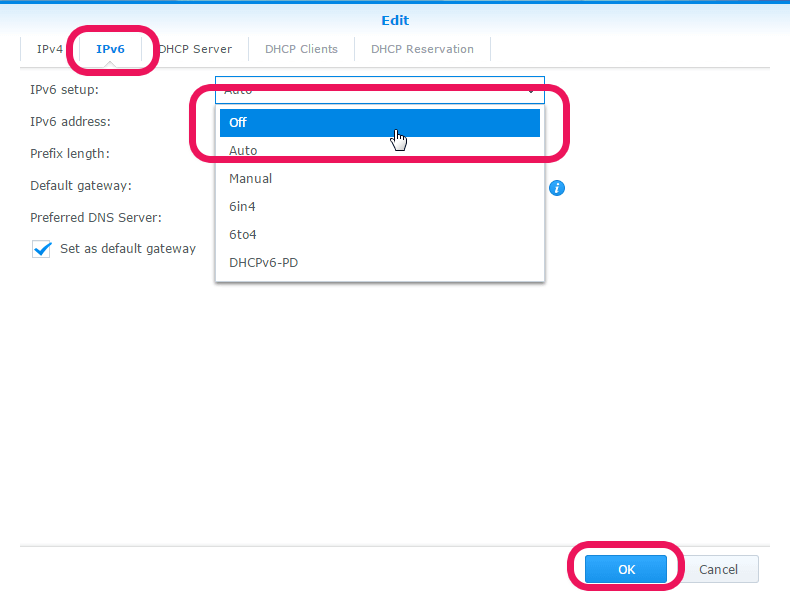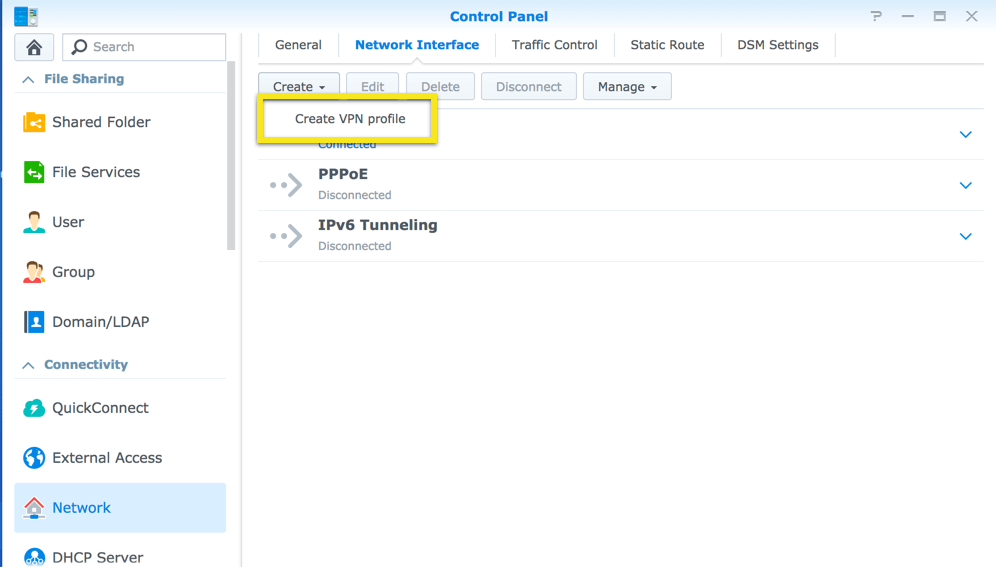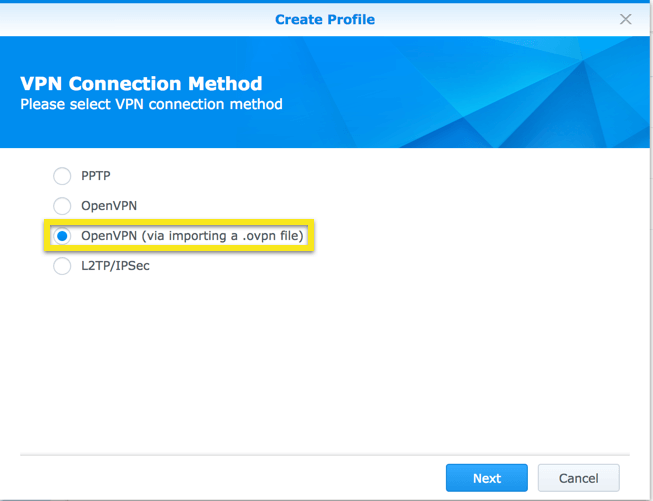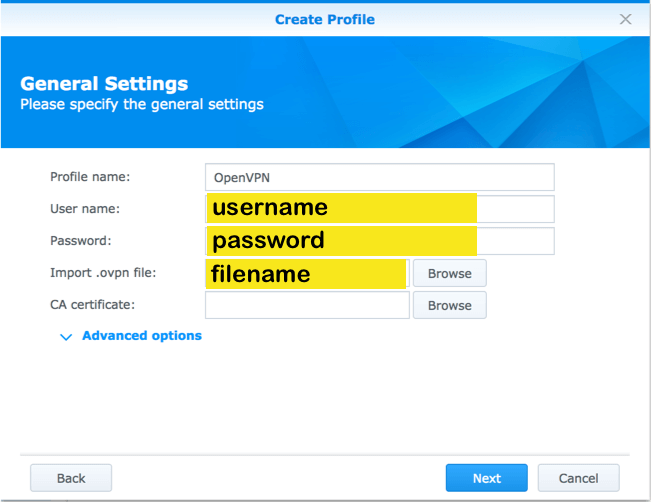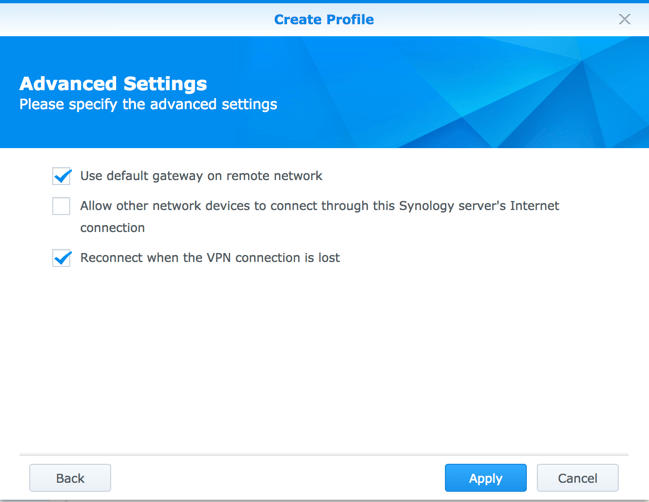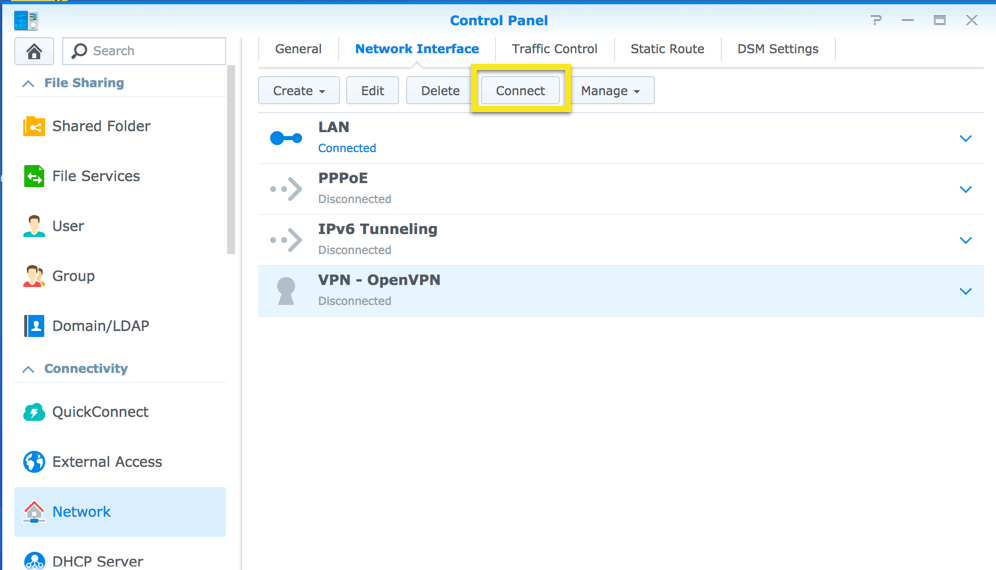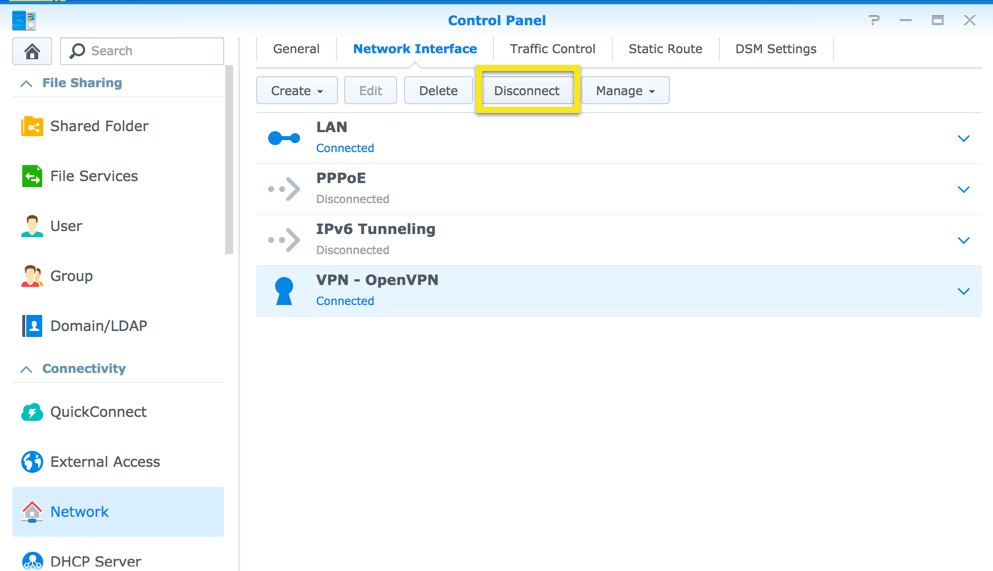Како се користи ЕкпрессВПН за Синологи користећи ОпенВПН
Овај водич ће вас провести кроз кораке до подесите ВПН на свом Синологи користећи ОпенВПН. За ово подешавање ЕкпрессВПН топло препоручује да искључите ИПв6.
Пронађите акредитиве за свој ЕкпрессВПН налог
Да бисте користили ЕкпрессВПН за Синологи, мораћете да поставите нови ВПН профил. Да бисте поставили ВПН профил, требаће вам ваш податци за налог, и тхе ОпенВПН конфигурациона датотека. Овај одељак водича ће вам показати како да пронађете све ове информације.
Отвори Велцоме Емаил коју сте добили када сте се пријавили за ЕкпрессВПН. Кликните линк у имејлу.
Ако не можете да пронађете везу, пријавите се овде на свој налог.
Након што сте кликнули на линк у е-маилу добродошлице или сте се пријавили на веб локацију, кликните на Подесите на више уређаја.
Кликните на Мануал Цонфиг на левој страни екрана, а затим изаберите ОпенВПН картицу с десне стране. Прво ћете видети своје корисничко име и Лозинка а затим списак ОпенВПН конфигурационе датотеке.
Преузмите и сачувајте .овпн датотеке или локације (нпр. Лос Ангелес, Нев Иорк, итд.) са којима се желите повезати.
Белешка: Припремите ваше корисничко име и лозинку јер ће вам касније требати за подешавање вашег ВПН профила.
Искључите ИПв6
Пре него што омогућите ВПН на својој Синологи, ЕкпрессВПН топло препоручује да искључите ИПв6 да спречите да пропадне ИПв6 саобраћај изван ВПН тунела.
Да бисте искључили ИПв6, идите на Контролна табла > Мрежа > Мрежни интерфејс.
Кликните Мрежни интерфејс , а затим кликните на ЛАН мени да га проширите. Кликните на Уредити.
У менију Уреди кликните на ИПв6 картицу. За подешавање ИПв6 изаберите Ван. Кликните на ок.
Након онемогућавања ИПв6, поново покрените Синологи.
Креирајте нови ВПН профил
Да бисмо додали нови ВПН профил, морамо се вратити на подешавања мрежног интерфејса. Иди на Контролна табла > Мрежа > Мрежни интерфејс.
Изаберите Креирај > Креирајте ВПН профил.
Подесите свој ВПН профил
На екрану Метода везе са ВПН-ом одаберите ОпенВПН (увозом .овпн датотеке) и кликните Следећи.
На екрану Општа подешавања унесите следеће информације:
- Име профила: име које ће вам помоћи да запамтите везу
- Корисничко име: Корисничко име ЕкпрессВПН које сте пронашли изнад
- Лозинка: лозинка ЕкпрессВПН коју сте пронашли изнад
- Увези .овпн датотеку: конфигурациона датотека ОпенВПН коју сте пронашли изнад
Кликните на Следећи.
Означите поља за Користите дефаулт гатеваи на удаљеној мрежи и Поново повежите када се прекине ВПН веза.
Кутија за Дозволи другим мрежним уређајима … је опционо.
Кликните на Применити наставиће се.
Повежите се на ВПН сервер
Сада ћете видети свој нови ВПН профил у прозору Мрежни интерфејс. Кликните на ваш нови ВПН профил, затим кликните на Повежи се.
Прекините везу са ВПН сервером
Да бисте прекинули везу са ВПН сервером, идите на Контролна табла > Мрежа > Мрежни интерфејс. Кликните ВПН профил, затим кликните на Прекини везу.